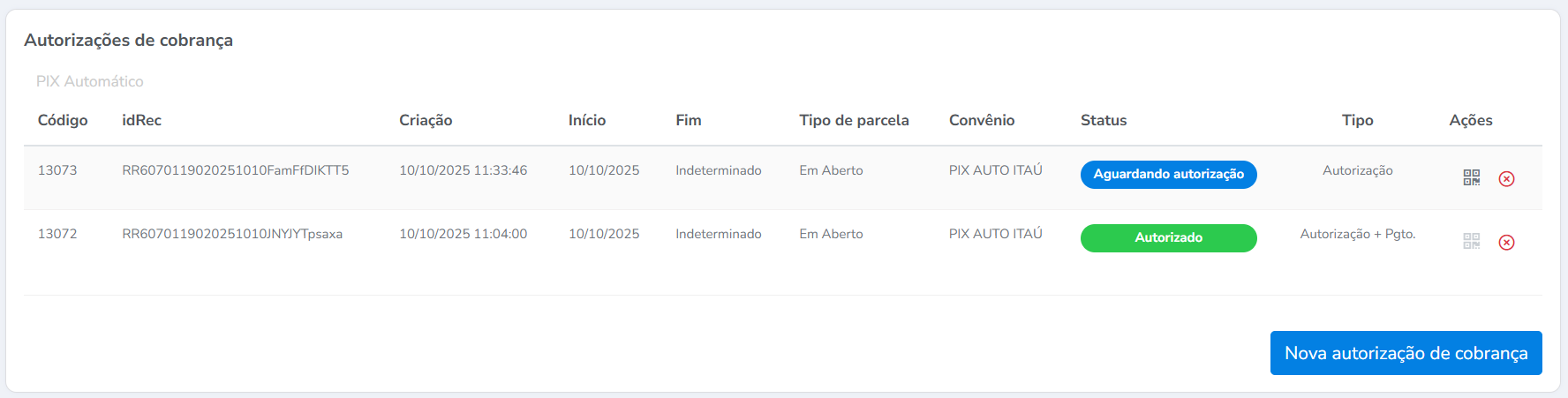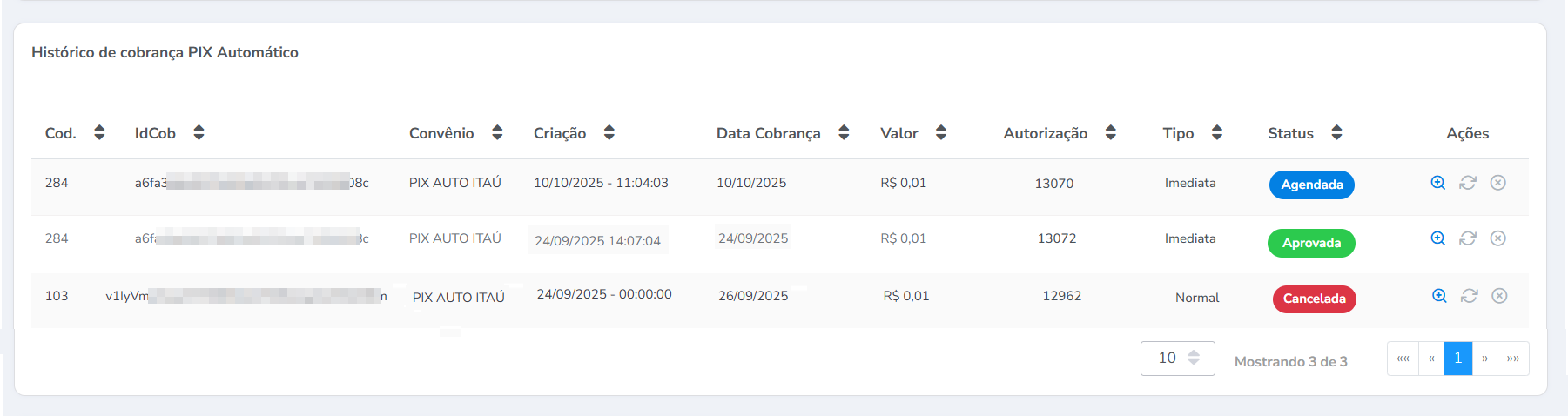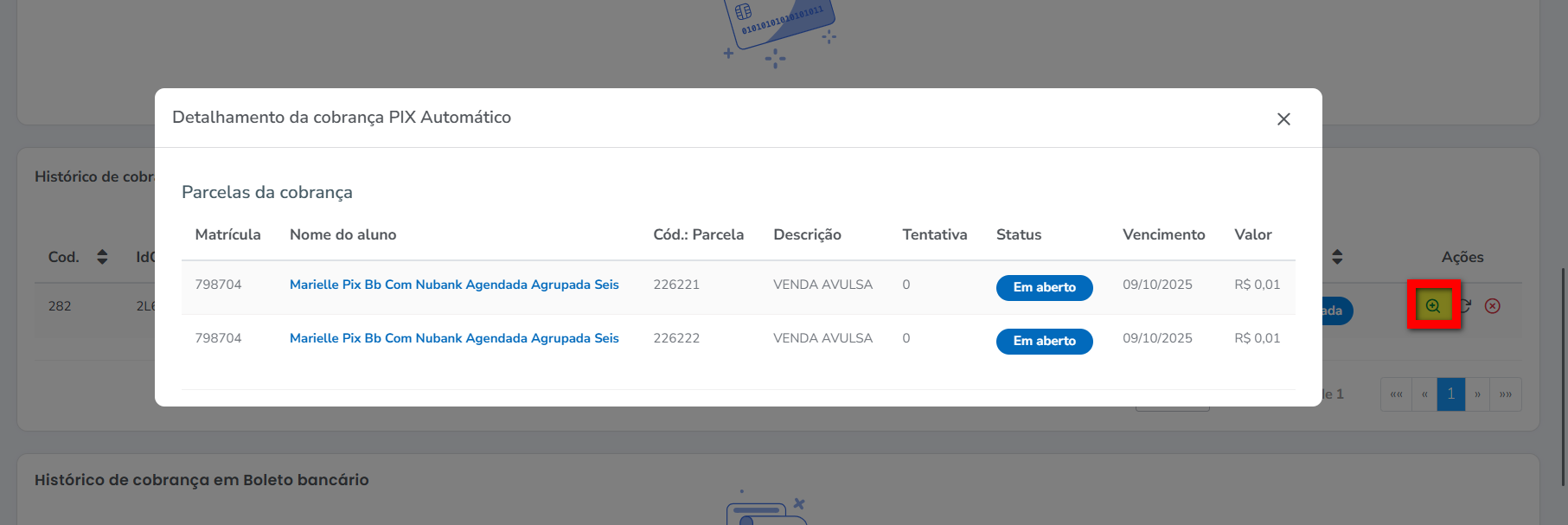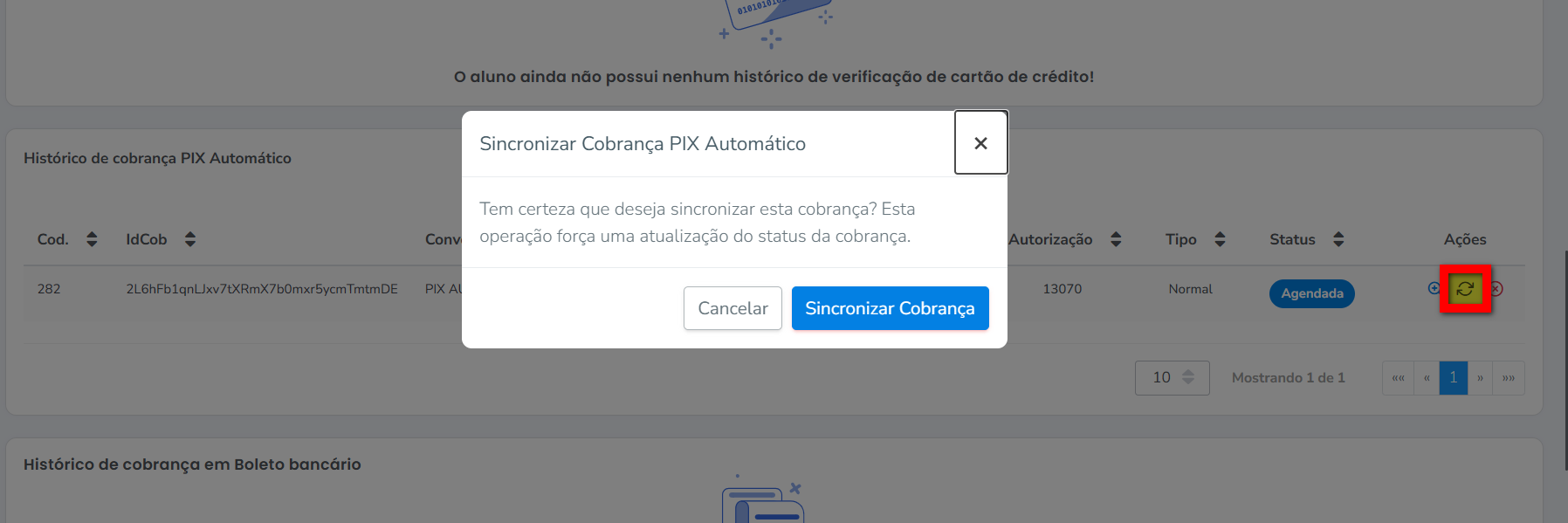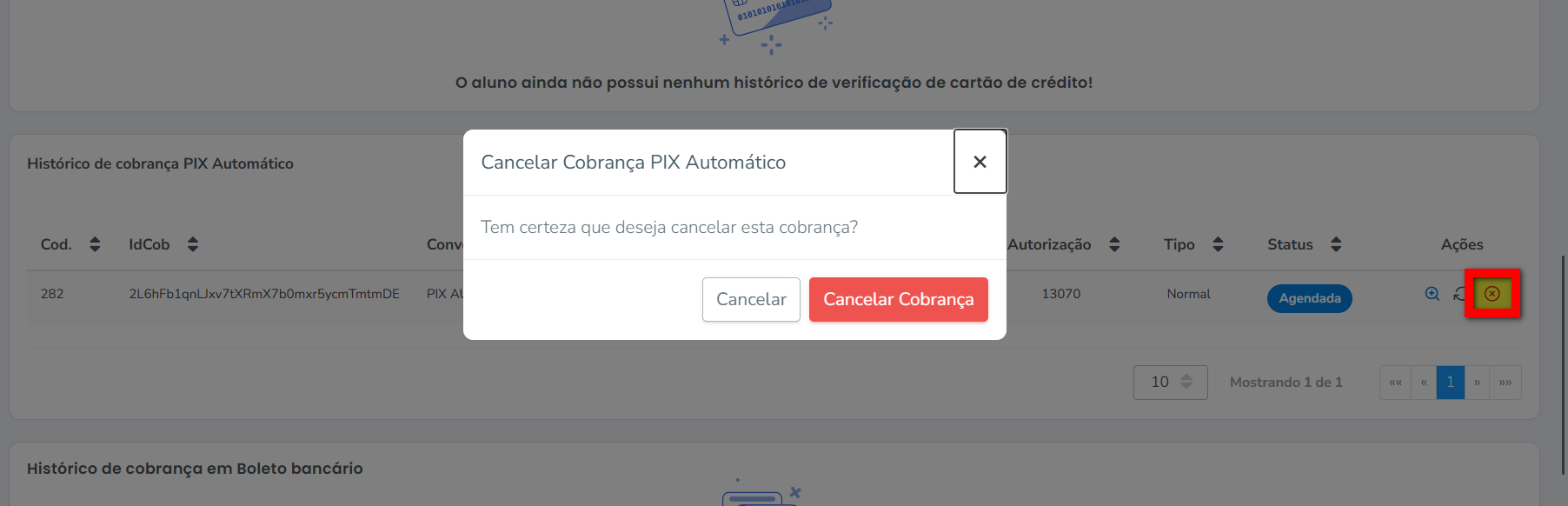O que é
O Pix Automático é uma solução inteligente que realiza cobranças recorrentes sem depender de integrações bancárias complexas. Com ele, sua academia pode cobrar parcelas usando autorizações de débito via Pix, de forma simples e rápida, sem a necessidade de gerar credenciais de API bancária.
O sistema realiza a cobrança automática das parcelas, respeitando ciclos e regras definidas por você, com integração direta às principais instituições financeiras do país.
Através do perfil do aluno, é possível visualizar as informações relacionadas ao Pix Automático de duas formas:
A primeira é pela aba PactoPay, onde estão listadas todas as autorizações de cobrança via Pix Automático, além do histórico de cobranças referente às parcelas encaminhadas.
A segunda forma é pela aba Financeiro, onde você pode consultar os recibos de pagamento do aluno e identificar quais foram quitados através do Pix Automático, facilitando o controle e o acompanhamento dos pagamentos realizados por esse meio.
Você também pode gerenciar todas as parcelas dos alunos que possuem convênio de cobrança via Pix Automático por meio do relatório de parcelas. Essa funcionalidade permite acompanhar de forma mais precisa os pagamentos realizados via Pix e contribui para uma gestão financeira mais organizada e eficiente na academia.
Caso deseje visualizar os pagamentos recebidos pela forma de pagamento Pix Automático, você pode utilizar a ferramenta Recebíveis no módulo Financeiro. Para saber como ela funciona, é só clicar aqui.
Dica: Para gerenciar todas as cobranças de Pix Automático de todos os alunos, existe um relatório específico no módulo PactoPay. Clique aqui.
Permissão necessária
É necessário ter as permissões ”2.04 – Clientes”, “5.73 – Cadastro de autorização de cobrança cliente” e “13.06 – Ver aba PactoPay“, “13.04 – Ver aba Financeiro“, “6.07 – Relatório de Parcelas”, “6.37 – Relatório de Parcelas – Visualizar Dados Sensíveis Cliente” e “9.98 – Permitir Exportar Dados” habilitadas no perfil de acesso do módulo ADM.
Como fazer
Pelo perfil do aluno
1. Na lupa de busca do sistema pesquise pelo nome do aluno desejado;
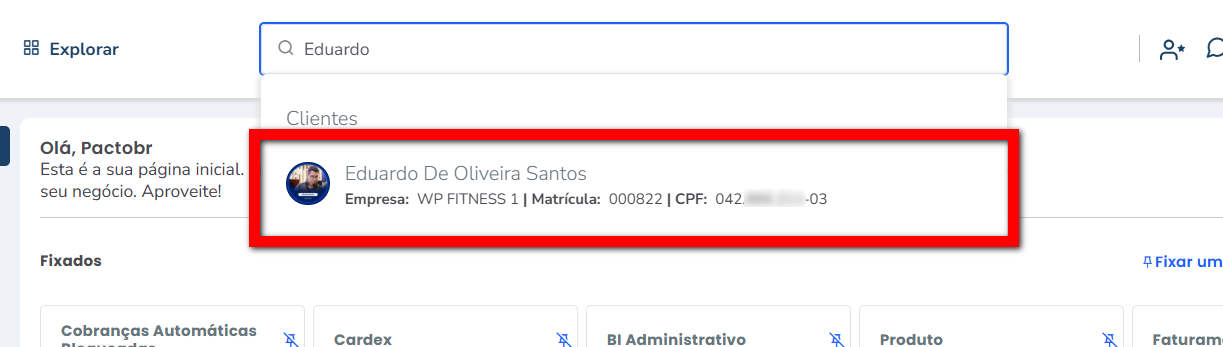
2. Na aba “PactoPay”;
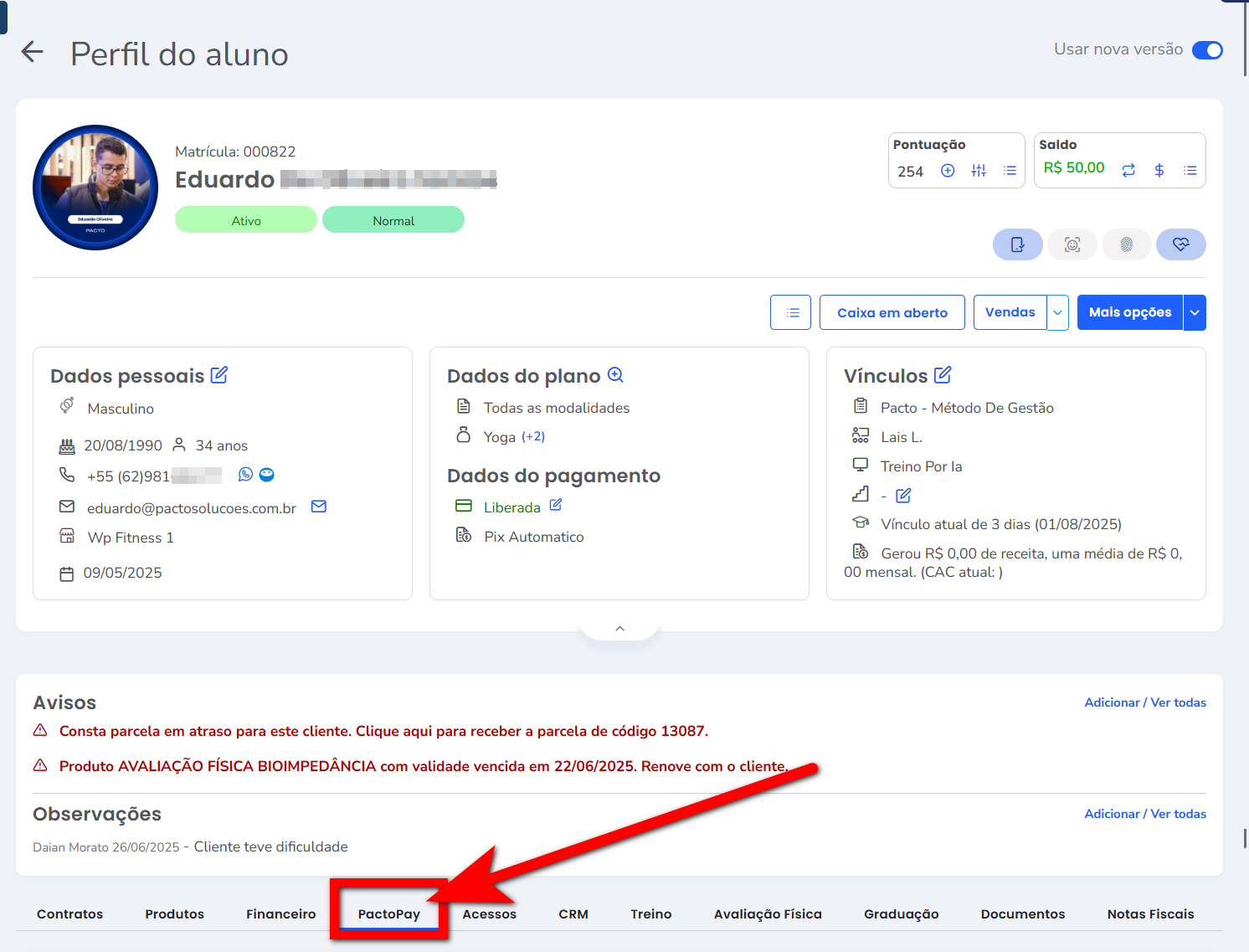
2.1. No card “Autorizações de Cobrança“, você visualiza todas as autorizações via Pix que foram criadas para o aluno. É possível acompanhar a data de criação, início e fim da autorização, o tipo de parcela que está sendo cobrada, o convênio utilizado e o status atual da autorização;
Observação: se a autorização estiver ativa, você pode cancelá-la diretamente por aqui. Caso necessário, também é possível adicionar uma nova autorização de cobrança, facilitando o gerenciamento das cobranças ativas do aluno.
2.2. No card “Histórico de cobrança PIX Automático” você visualiza todo o histórico de cobranças referente às parcelas encaminhadas. Aqui você visualiza o convênio utilizado, a data de criação da cobrança, data da tentativa, valor, número da autorização e o status da cobrança.
2.2.1. Clicando neste ícone ![]() , você acessa informações adicionais, como o código da(s) parcela(s), número de tentativas de cobrança, status, data de vencimento e valor;
, você acessa informações adicionais, como o código da(s) parcela(s), número de tentativas de cobrança, status, data de vencimento e valor;
2.2.2. Clicando neste ícone ![]() , você consegue sincronizar essa cobrança;
, você consegue sincronizar essa cobrança;
2.2.3. Clicando neste ícone ![]() , você pode cancelar a cobrança.
, você pode cancelar a cobrança.
3. Na aba “Financeiro“;
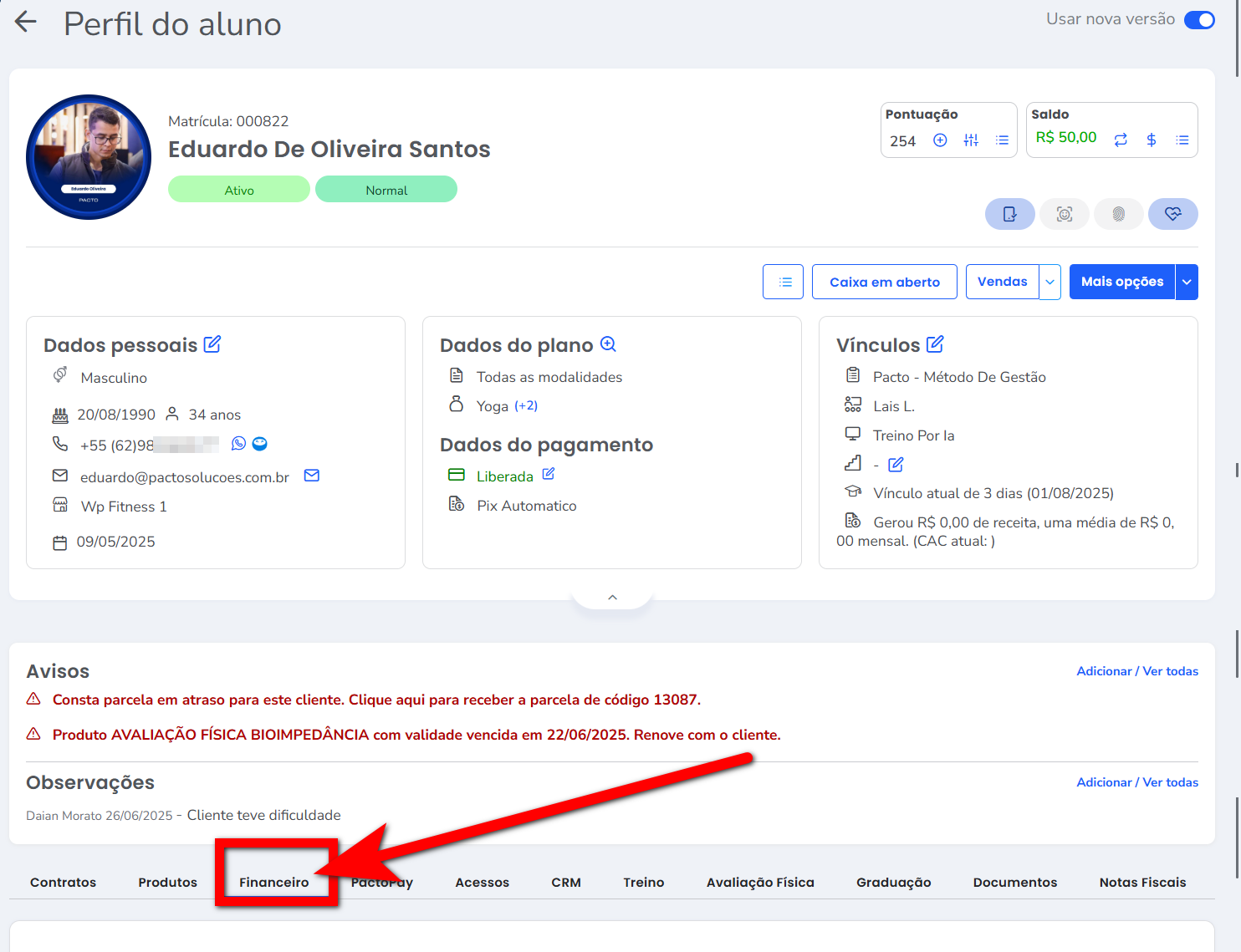
3.1. No card “Histórico de recibos”, você visualiza todos os recibos dos pagamentos já realizados pelo aluno. Aqui, são exibidas informações como a empresa que recebeu o pagamento, a data de lançamento, a forma de pagamento utilizada e o valor pago.
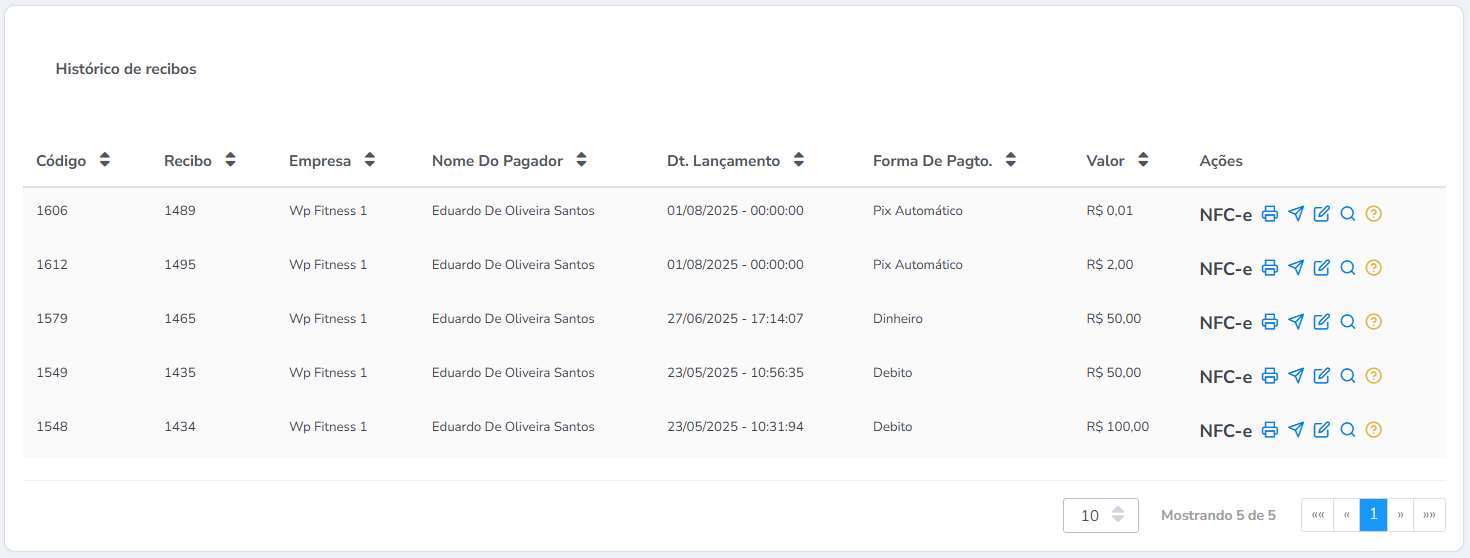
Observação: você pode imprimir o recibo, enviá-lo por e-mail e até visualizá-lo na tela, sempre que precisar.
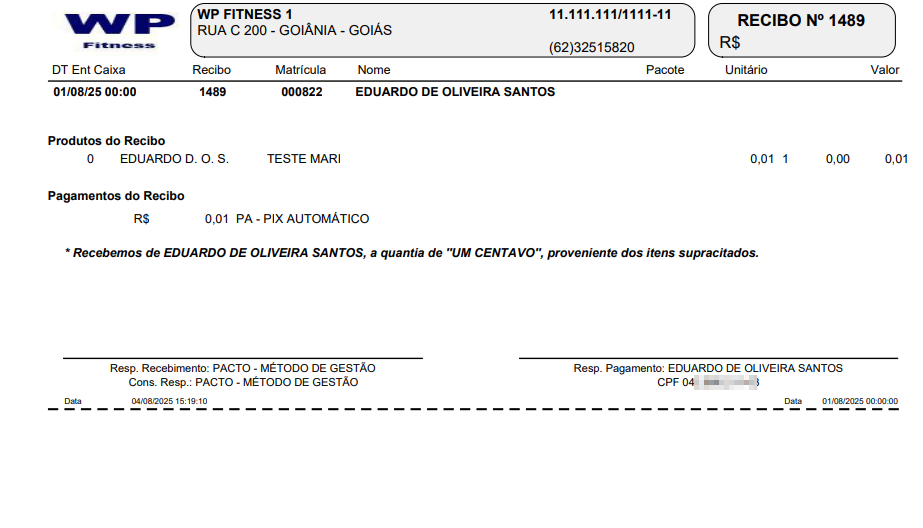
Pelo relatório de parcelas
1. Na lupa de busca, pesquise por “Relatório de Parcelas“;

2. Ao acessar essa opção, será exibida uma nova página com vários filtros para ajudar na localização das parcelas de forma mais rápida. Basta selecionar a empresa desejada e utilizar os filtros de data de acordo com o tipo de pesquisa que você precisa fazer.
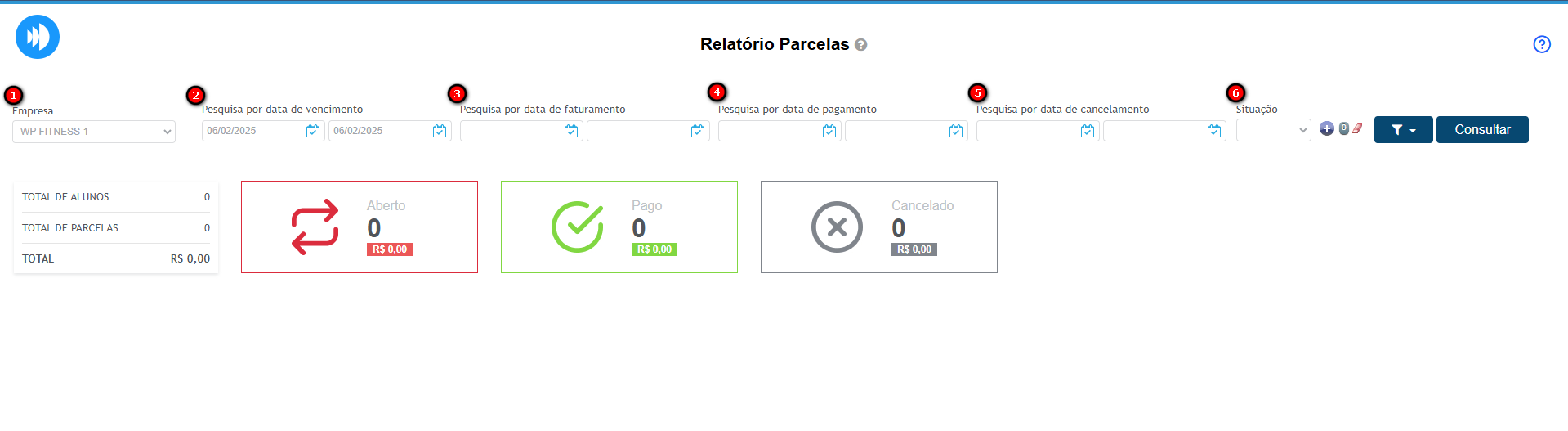
- Pesquisa por data de vencimento: informe neste campo o período que deseja analisar, caso sua análise tenha como base a data do vencimento das parcelas;
- Pesquisa por data de faturamento: informe neste campo o período que deseja analisar, caso sua análise tenha como base a data do faturamento das parcelas;
- Pesquisa por data de pagamento: informe neste campo o período que deseja analisar, caso sua análise tenha como base a data do pagamento realizado;
- Pesquisa por data de cancelamento: informe neste campo o período que deseja analisar, caso sua análise tenha como base a data de cancelamento da parcela;
- Situação: neste campo é possível selecionar que tipo de situação da parcela (Pago, Em Aberto e Cancelado) deseja visualizar na busca. Caso queira selecionar mais de uma situação basta selecionar a primeira e em seguida clicar no botão
 para adicionar essa situação e em seguida selecionar as demais situações desejadas;
para adicionar essa situação e em seguida selecionar as demais situações desejadas;
3. Clique no ícone  , localizado antes do botão consultar, e no campo “Alunos com Autorização de Cobrança“, selecione a opção “PIX Automático“.
, localizado antes do botão consultar, e no campo “Alunos com Autorização de Cobrança“, selecione a opção “PIX Automático“.
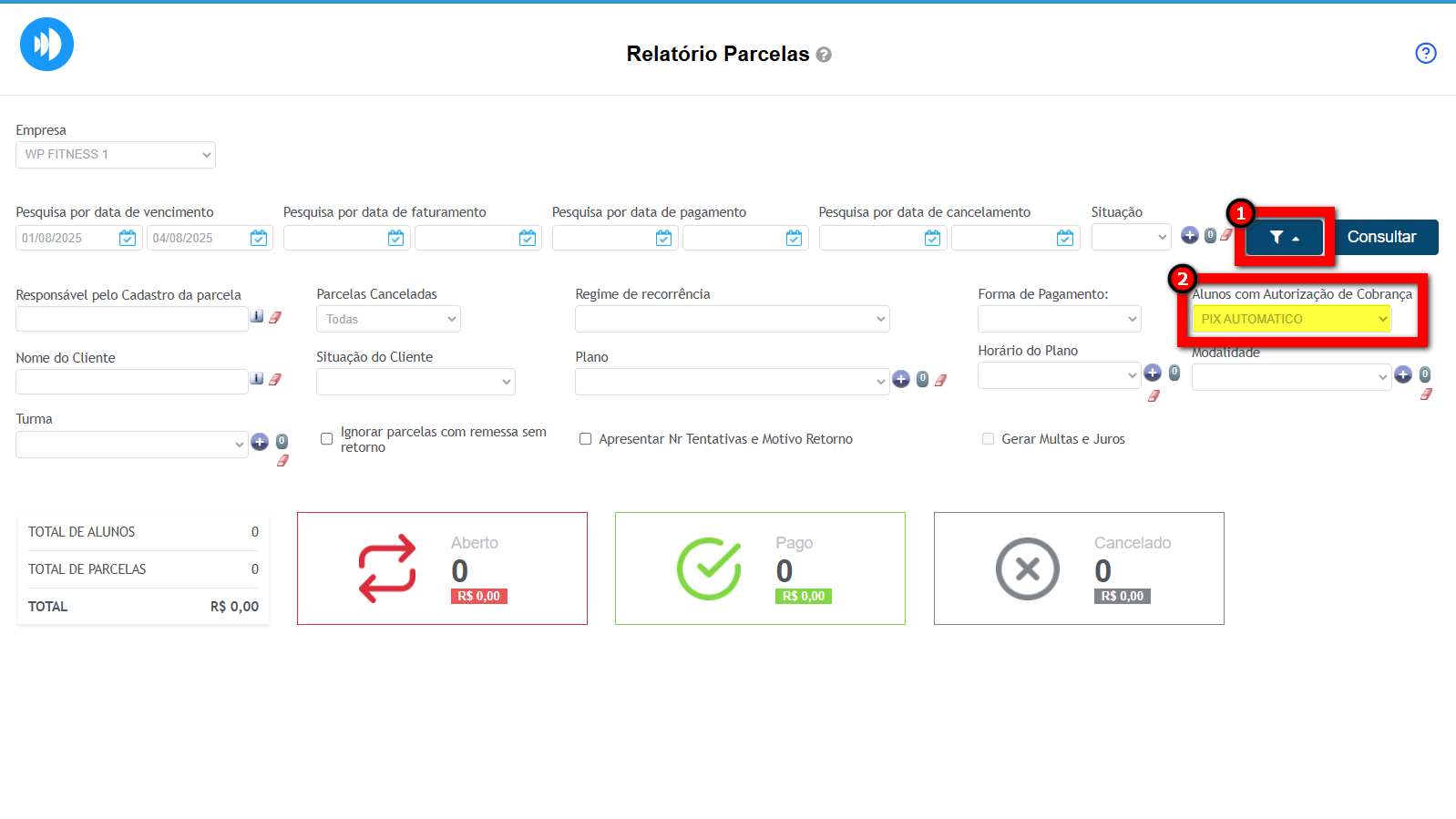
4. Uma vez definido os filtros, você deve clicar em “Consultar” para ver o resultado da pesquisa.
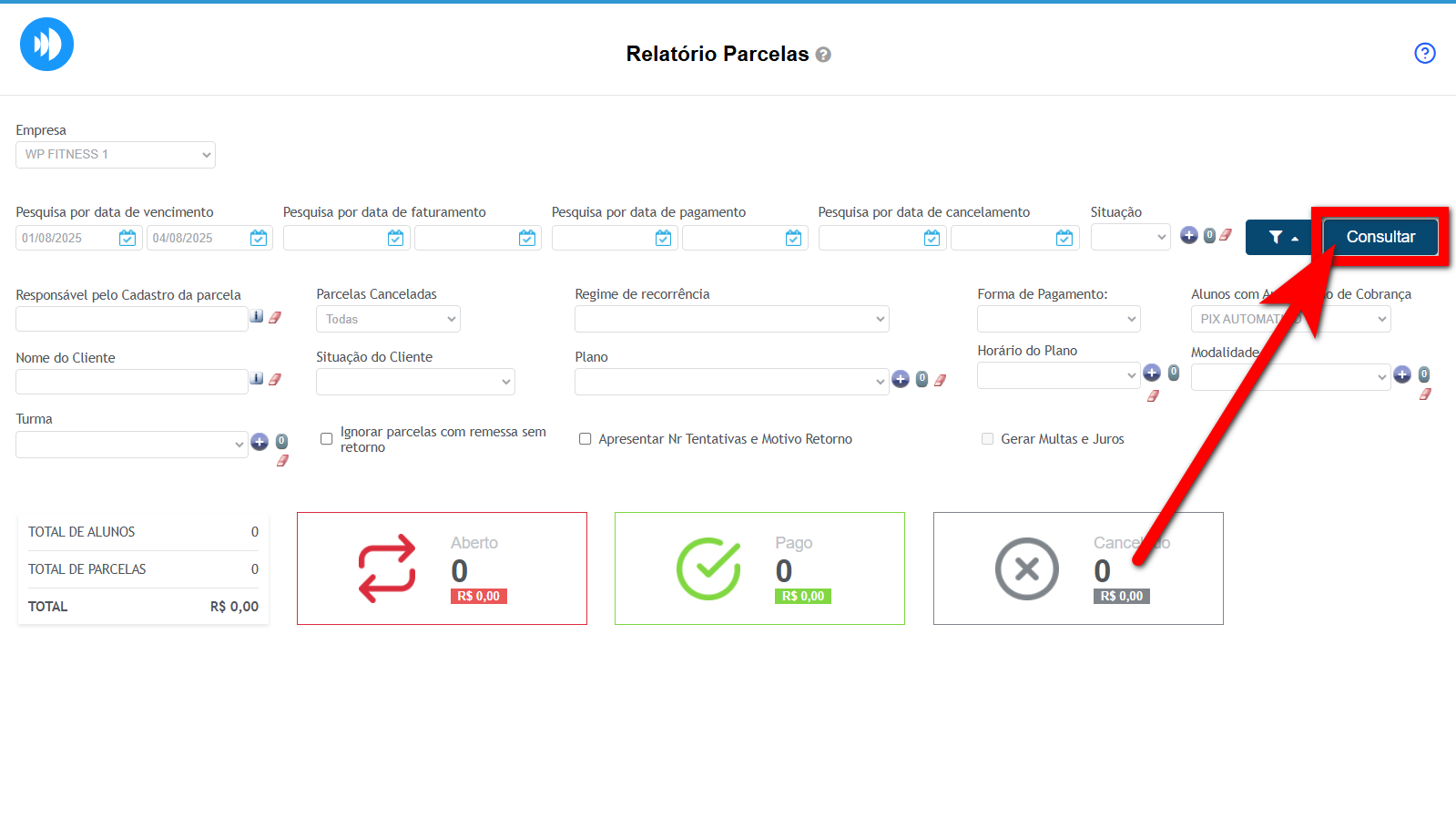
5. Abaixo na listagem consegue obter a informação da matrícula, nome do aluno, numero de telefone, numero do contrato, parcela, situação, valor, se faz parte da recorrência, data de faturamento, data de vencimento, data de pagamento, forma de pagamento, modalidades, numero do CPF e endereço.
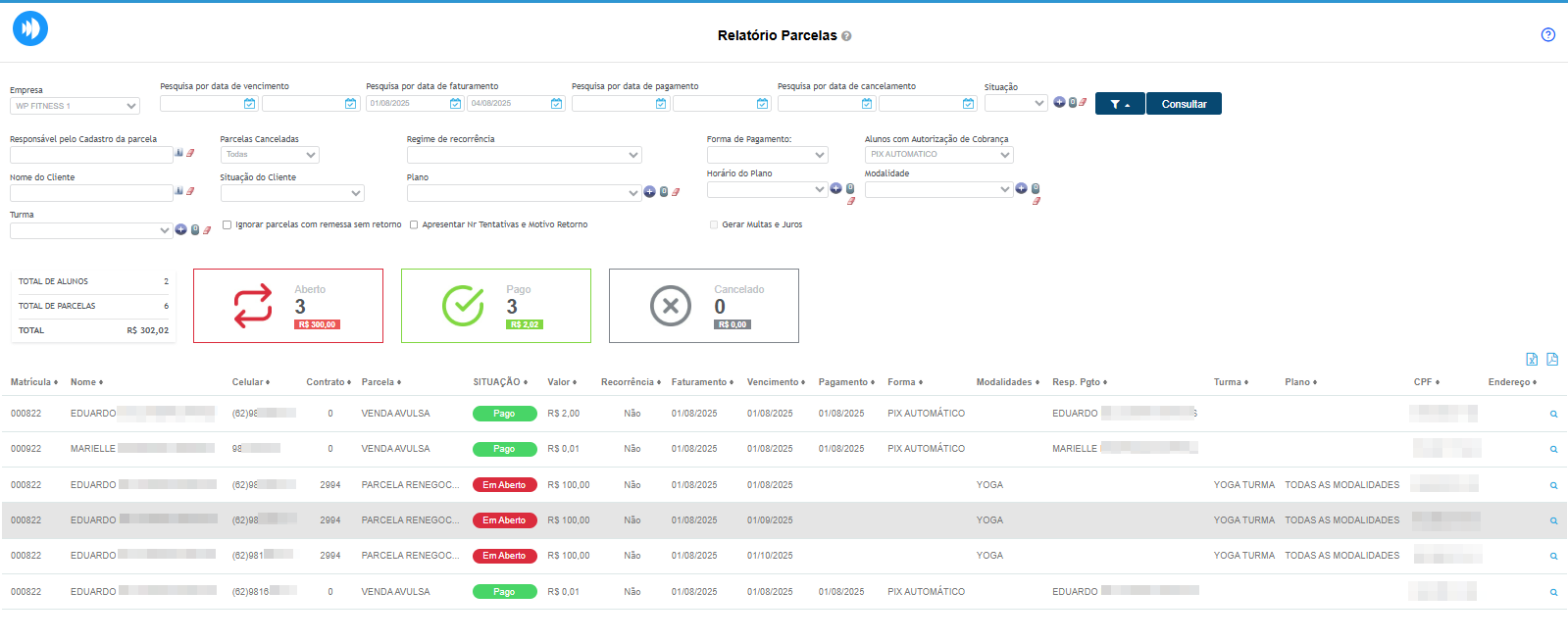
5.1. Após a gerar o relatório desejado pode baixar em Excel clicando no ícone ![]() ou em PDF clicando no ícone
ou em PDF clicando no ícone ![]() . Clicando no ícone
. Clicando no ícone ![]() é direcionado para a tela de perfil do aluno.
é direcionado para a tela de perfil do aluno.
Saiba mais
Para saber como trabalhar com Pix Automático, clique aqui.
Para saber como configurar o Pix Automático, clique aqui.
Para saber como cadastrar o convênio de cobrança Pix Automático Itaú, clique aqui.
Para saber como cadastrar o convênio de cobrança Pix Automático Banco do Brasil, clique aqui.
Para saber como criar uma autorização de PIX automático para o aluno, clique aqui.